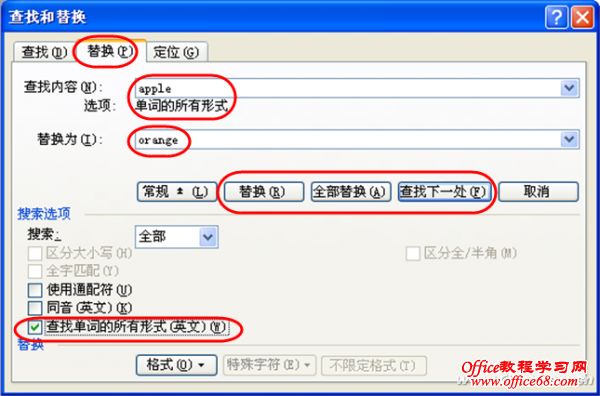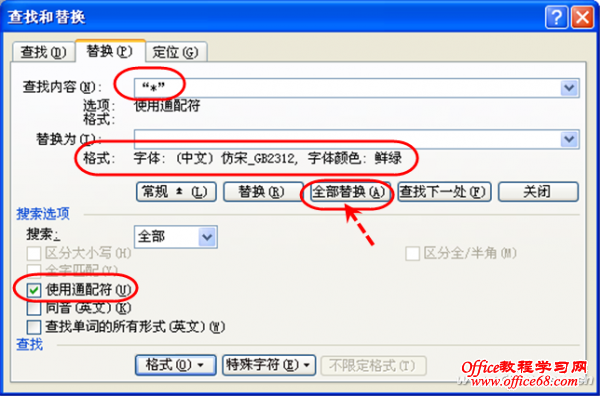|
实现方法: 用Ctrl+F或Ctrl+H快捷键启动“查找或替换窗口。 如果看不到“查找单词的所有形式”复选框,请单击“高级”按钮。选中“查找单词的各种形式”复选框。 在“查找内容”框中输入要查找的文字,比如上面三个例子中的apple、worse、sit。 在“替换为”框中输入替换文字,如上面三个例子中的orange、better、stand。 根据需要单击“查找下一处”、“替换”或者“全部替换”按钮(图3)。
小提示: 以上英文单词的替换,执行替换操作时最好使用“替换”按钮,而不要用“全部替换”按钮,这样可以确认每一处替换,以免发生错误。查找和替换文本时,应使用相同的词性和时态,例如,可以搜索see,并将其替换为observe(两者都是一般现在时的动词)。 四、通配模糊替换 有时候我们要替换的内容只是一个指定范围的内容,而不是固定的内容。例如,我要将所有“”内引用的内容替换为某个格式,因为文章中涉及到的“”内的内容不一定只有一处,因此,这时的查找框中不能输入具体的内容,只能输入一个模糊的表达式。这个表达式只有一个字符*。我们可借助星号*通配符搜索字符串,如使用s*d找到sad和started之类的单词,或者使用“*”表达式找到任何含有对话内容的中文标准语句。 案例:对话版式统一改 一个很实用的例子就是,在某篇小说写作完成之后,排版时将小说中凡是涉及到主人公对话的内容均设定为某种指定字体显示。例如,要将全文双引号内的内容都设为仿宋、鲜绿色。因此,只能使用通配符*,因为每个双引号内的内容肯定不同。 用Ctrl+H启动“查找和替换”窗口,切换到“替换”选项卡,在“查找内容”中填入“*”(含双引号),在“替换为”中点击鼠标,再点击“高级”选项按钮,选择“格式”按钮,选择“字体”命令,将字体设为仿宋、鲜绿色,并在“使用通配符”前打钩,之后单击“全部替换”按钮即可(图4)。
小提示: 选中“使用通配符”复选框后,Word只查找与指定文本精确匹配的文本(“区分大小写”和“全字匹配”复选框会变灰而不可用,表明这些选项已自动选中,不能关闭这些选项)。此外,要查找已被定义为通配符的字符,需在该字符前键入反斜扛\,例如,要查找问号,可键入\?。 小知识: 可使用的通配符的类型和举例如下: 键入?表示匹配任意单个字符。例如,s?t可查找sat和set。 键入*表示匹配任意字符串。例如,s*d可查找sad和started。 键入<表示匹配单词的开头。例如,<inter查找interesting和intercept,但不查找splintered。 键入>表示匹配单词的结尾。例如,in>查找in和within,但不查找interesting。 键入[ ]表示匹配指定字符之一。例如,w[io]n查找win和won。 键入[-]表示匹配指定范围内任意单个字符。例如,[r-t]ight查找right和sight。必须用升序来表示该范围。 键入[!x-z]表示匹配中括号内指定字符范围以外的任意单个字符。例如,t[!a-m]ck查找tock和tuck,但不查找tack和tick。 键入{n}表示匹配n个重复的前一字符或表达式。例如,fe{2}d查找feed,但不查找fed。 键入{n,}表示匹配至少n个前一字符或表达式。例如,fe{1,}d查找fed和feed。 键入{n,m}表示匹配n到m个前一字符或表达式。例如,10{1,3}查找10、100和1000。 键入@表示匹配一个以上的前一字符或表达式。例如,lo@t查找lot和loot。 除此之外,可使用半角小括号( )对通配符和文字进行分组,以指明处理次序,例如,可以通过键入“<(pre)*(ed)>”来查找presorted和prevented。 可使用\n通配符搜索表达式,然后将其替换为经过重新排列的表达式,例如,在“查找内容”框键入(Newton)(Christie),在“替换为”框键入\2\1,Word将找到Newton Christie并将其替换为Christie Newton。 |